Incrustar un video de YouTube en su PowerPoint es una técnica para mejorar sus presentaciones y mantener a su audiencia comprometida.
YouTube se ha convertido rápidamente en el recurso de video más popular y prolífico en Internet, y con tantas películas para elegir, es casi seguro que querrá incluir uno o dos videos en sus presentaciones en algún momento. Encontrar un video de YouTube para su presentación es simple, pero poner ese video en una diapositiva y asegurarse de que se reproduzca el día de la presentación requiere algunos pasos con los que quizás no esté familiarizado. Hemos elaborado este artículo para mostrarle cómo incluir videos de YouTube en su próxima presentación de PowerPoint para ayudarlo a aprovechar los recursos de video disponibles en YouTube.
Considere el siguiente escenario: está presentando una presentación a su jefe, un nuevo cliente potencial o un cliente clave. Te has adaptado a una rutina cómoda y las cosas van muy bien. Lo mejor de todo es que tiene un video fantástico en su presentación que seguramente despertará su interés. Sin embargo, cuando llegue a su video de PowerPoint, no se reproducirá. Pierdes el enfoque, luchas por encontrar el video en otro lugar (o no lo reproduces en absoluto) y pierdes la atención de tu audiencia una vez cautivada.
Todos hemos estado allí, y las fallas relacionadas con el video pueden ser un desvío significativo tanto para los presentadores como para el público. Sin embargo, cuando se hace correctamente, el video tiene la capacidad de mejorar una presentación, atraer a una multitud y comunicar un mensaje convincente a su audiencia.
Cómo incrustar un video de YouTube en PowerPoint 365
- Busque el video que desea incrustar en YouTube y copie la URL completa de la barra de direcciones del navegador web en su PC o computadora Mac.
- En PowerPoint, haga clic en la pestaña "Insertar" en la cinta en la parte superior de la pantalla.
- Haga clic en "Video" y, en el menú desplegable, seleccione "Video en línea ..."
- En el cuadro de diálogo Video en línea, pegue la URL del video de YouTube.
Puede aplicar una variedad de efectos a la vista previa del video usando las opciones en la pestaña Formato de video en la cinta. Estas opciones afectan la vista previa del video que aparece en su diapositiva antes de que se reproduzca el video; no afectan el video cuando se reproduce.
Sin usted, esta web no existiria. Gracias por visitarme, espero que le haya gustado y vuelva. Gracias ☺️
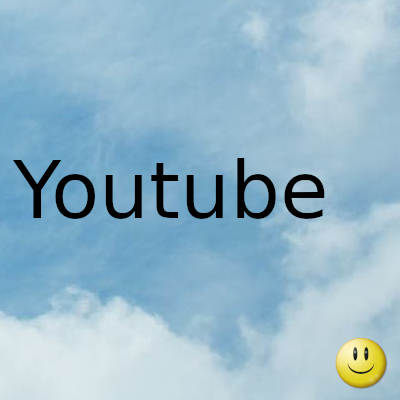
Fecha actualizacion el 2022-01-01. Fecha publicacion el 2022-01-01. Categoria: youtube Autor: Oscar olg Mapa del sitio Fuente: bollyinside